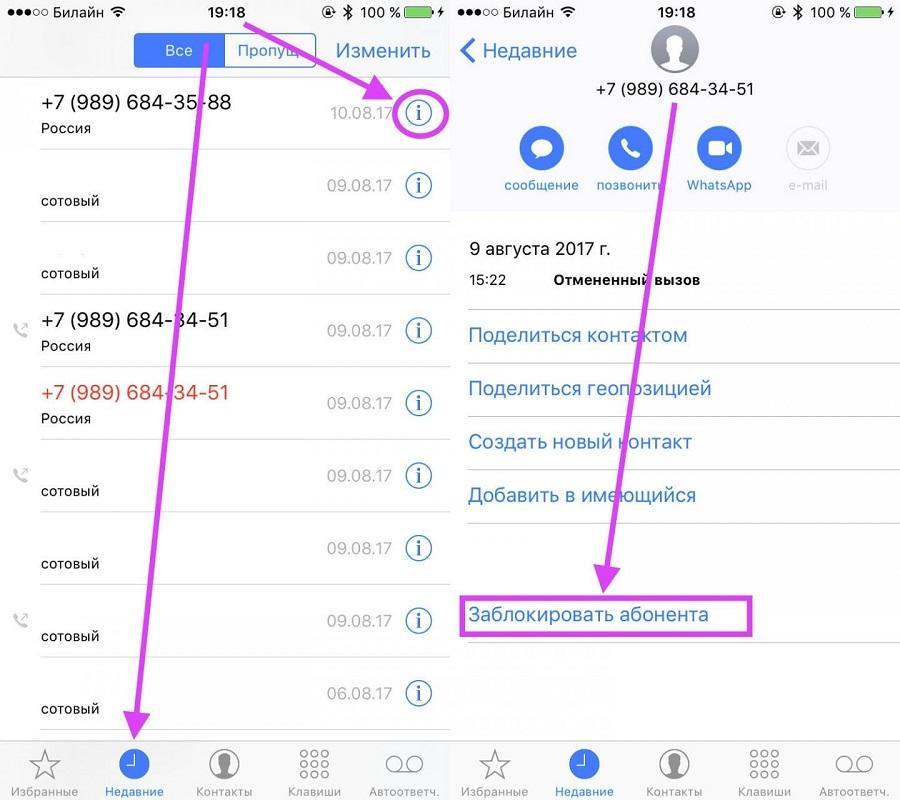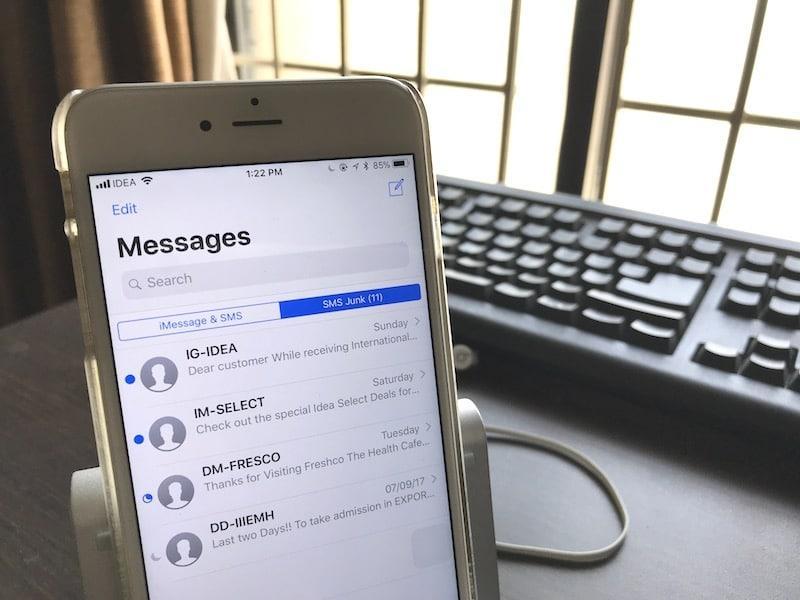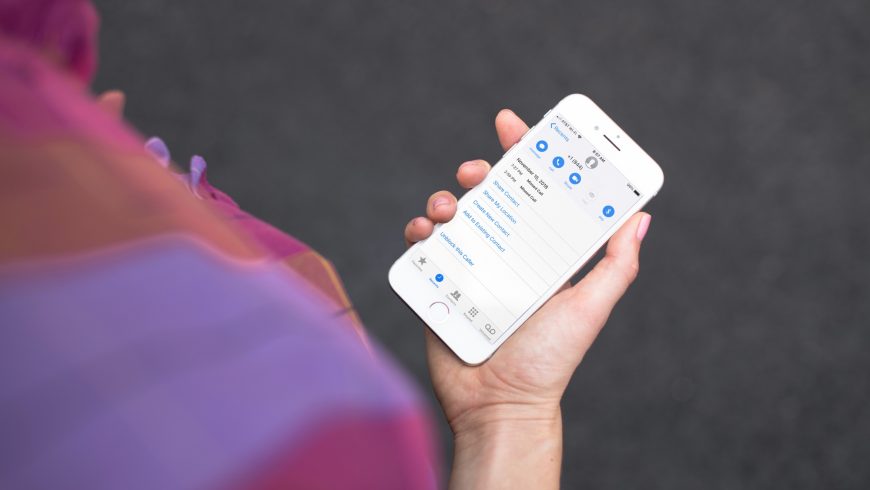- Все о черном списке контактов на iPhone
- Как посмотреть заблокированные номера на айфоне и где найти
- Что такое черный список на айфоне и для чего он нужен
- Добавление номера в черный список
- Как разблокировать контакт на айфоне
- Как посмотреть заблокированные номера и контакты на айфоне
- Как узнать, звонил ли заблокированный абонент на айфоне
- Доходят ли СМС, если номер в черном списке
- Как на айфоне посмотреть заблокированные номера и разблокировать их
- Как найти заблокированные контакты в айфоне и разблокировать их через Настройки
- Редактируем черный список айфона через настройки телефона
- Как найти заблокированные контакты в айфоне через настройки FaceTime
- Убрать номер из черного списка через приложение Телефон
Все о черном списке контактов на iPhone
Приветствую! Вам надоедают звонками непонятные люди? Или на Ваш iPhone постоянно сыпется навязчивый смс-спам? Отличный способ оградить себя от этих проблем – использовать черный список на айфоне. Самое классное, что для этого не нужно устанавливать дополнительные программы и приложения, платить какие-то деньги, обращаться к услугам операторов сотовой связи – достаточно взять телефон в руки и просто заблокировать абонента!
Крутая штука? Конечно. Будет сложно? Ни капельки — справится даже ребенок. Займет много времени? Нет, нет и еще раз нет — пару минут максимум. Как это сделать? Сейчас расскажу и покажу во всех подробностях — инструкция уже здесь. Поехали!
Но для начала, рассмотрим основные преимущества такого черного списка:
- Интегрирован в iOS изначально. То есть, блокировка нежелательного номера возможна сразу же после первой активации вашего гаджета.
- Перечень «недозволенных» номеров сохраняется вместе с резервной копией (нет разницы, создана она с помощью iTunes или iCloud) и при восстановлении (с компьютера или из облаков) вернется на устройство. Внимание! При любом другом способе переноса контактов между iPhone, необходимо будет заносить номера в ЧС заново.
- Все бесплатно! Денег точно никто не возьмет.
Давайте перейдем к делу и узнаем как заблокировать абонента на айфоне (если хотите удалить его полностью, то читайте эту инструкцию). Отправляемся на рабочий стол — выбираем пункт телефон («недавние», «избранные», «пропущенные» – не важно, нам подойдет любой) или смс.
Нужно посмотреть информацию о контакте (напротив любого номера есть значок – буква i в синем кружочке, смело жмем на нее!).
Открываются подробные сведения, прокручиваем экран вниз и…
Видим заветную надпись – заблокировать абонента.
Что будет происходить после этого?
- Для телефонных разговоров – тот, кто будет звонить, услышит короткие гудки (якобы сеть занята).
- Смс же просто не будут приходить.
А что делать, если добавили кого-нибудь ошибочно? Все можно исправить, для этого важно знать, где находится в айфоне черный список. Найти его просто, в настройках выбираем пункт телефон, далее – заблокированные. Вот они – «неугодные» люди! При желании редактируем…
Обновлено! Спасибо Андрею и его комментарию. Теперь пункт меню, в котором находятся все номера добавленные в ЧС, называется не «Заблокированные», а «Блок. и идентиф. вызова». Картинку менять не буду — уж извините:)
Обновлено еще раз! В iOS 13 данный пункт теперь снова называется вполне нормально — «Заблокированные контакты». Хвала Apple!:)
А как быть, если ваш номер в черных списках, но дозвониться очень нужно?
Тут без помощи оператора не обойтись, подключаем услугу антиопределитель номера (скорее всего она будет платной, тут уже уточняйте у абонентской службы оператора). После этого звоним кому и когда хотим!
Ну и напоследок, личный опыт использования:)
Знаете, мне практически не досаждают ненужными звонками и «полезными» сообщениями, однако черный список на моем iPhone 7 далеко не пустует. В статье про заработок при помощи iPhone и iPad как раз рассказано о том, что побудило меня добавить некоторые номера в Blacklist. А зачем Вам понадобилась блокировка? Расскажите в комментариях! Ну и конечно задавайте свои вопросы — чем смогу, помогу!
Источник
Как посмотреть заблокированные номера на айфоне и где найти
Современные гаджеты созданы для того, чтобы делать жизнь человека более комфортной. В то же время телефон зачастую играет роль сильного раздражителя, особенно когда на него поступают нежелательные звонки. Можно, конечно, игнорировать эти вызовы или отклонять их, но существует более простой и элегантный способ избежать неприятного разговора. Для этого достаточно добавить контакт в Blacklist, но перед этим полезно узнать, как посмотреть заблокированные номера на айфоне и как снять блокировку.
Что такое черный список на айфоне и для чего он нужен
Что же такое черный список? Это специальная функция, с помощью которой можно заблокировать нежелательные контакты. Для пользователей Apple опция стала доступна еще в версии iOS 7. Это значит, что владельцы iPhone, начиная от 5s, se и заканчивая 10, 11, имеют возможность воспользоваться функцией. После добавления номера в черный список абонент не сможет дозвониться на айфон или прислать сообщение.
Функция блокировки на айфоне позволяет общаться лишь с нужными людьми
Когда контакт из списка попытается позвонить, линия для него будет постоянно «занята», а сообщения уйдут с телефона, но адресат о них не узнает. Автору списка это не доставит никаких неудобств, так как он не будет слышать вызов, и никакой информации о звонящем не появится на телефоне.
Есть и другие плюсы у данной опции:
- Она входит в базовый комплект и не требует дополнительной установки.
- При создании резервных копий в iTunes или iCloud черный список сохраняется.
- «Игнорируемый» не будет знать, что находится в заблокированных контактах.
- Опция блокировки номеров не требует вмешательства оператора мобильной связи, поэтому совершенно бесплатна.
Копируя контакты на другой айфон, важно не забыть о том, что ЧС не переносится
Внимание! При переносе телефонной книги с одного айфона на другой данные из ЧС не копируются, поэтому на новом устройстве его придется создавать заново.
Добавление номера в черный список
В том, как заблокировать номер на айфоне, нет ничего сложного. Для этого нужно выполнить несколько движений:
- Определиться с «неугодным» номером.
- Найти его в «Контактах», «Недавних вызовах», «Сообщениях» или FaceTime.
- Перейти в меню, обозначенное буквой «i» вверху страницы.
- Нажать на пункт «Заблокировать контакт» (последняя вкладка рабочего окна);
После выполнения можно быть уверенным в том, что этот абонент не будет беспокоить до тех пор, пока его не удалят из списка игнорируемых.
Если неудобство доставляет массовая рассылка рекламных сообщений и нет желания добавлять незнакомые номера по одному, в iMessage есть возможность установить фильтр на входящие сообщения с неизвестных, несохраненных в телефонном справочнике, номеров.
Для этого нужно:
- Открыть «Настройки».
- Перейти в «Сообщения».
- Настроить «Фильтрацию по отправителю».
- Выбрать вкладку «Неизвестные отправители».
После этих действий сервисная программа iMessage будет отсеивать сообщения с неизвестных номеров, акцентируя внимание на том, что абонента нет в списке контактов и, возможно, это спам.
На спам можно пожаловаться в компанию Apple через вкладку «Сообщить о спаме», которая будет сопровождать каждое такое сообщение. После нажатия на вкладку информация отправится по адресу, а сообщение автоматически удалится из памяти iPhone.
Важно! Сам по себе такой фильтр не защищает от дальнейшей рассылки информации с этого номера.
Чтобы избавить себя от нежелательных писем, можно также заблокировать адрес электронной почты. Алгоритм действий мало отличается от блокировки номера:
- Зайти в «Настройки».
- Найти вкладку «Почта».
- Выбрать электронное письмо.
- Нажать на контактную информацию отправителя.
- Активировать вкладку «Заблокировать контакт».
Блокировка контакта защищает от мобильных звонков и СМС, но не распространятся на вызовы и сообщения, совершенные через Ватсап или Вайбер. У этих мобильных приложений есть свои черные списки.
Блокировка контакта находится во вкладке «Информация»
Как разблокировать контакт на айфоне
Блокировка контакта – это не пожизненный приговор. Если ситуация поменяется, то операционная система телефона позволяет удалить из списка заблокированных определенный контакт.
Есть два способа убрать блокировку абонента:
- Зайти в Blacklist, после чего появится список заблокированных номеров, выбрать нужный и смахнуть его влево. Появится красная кнопка «Разблокировать», на которую и нужно нажать.
- В приложении «Телефон» найти нужный контакт, после чего зайти в информацию о нем и, прокрутив меню вниз, перейти к пункту «Разблокировать абонента».
Активация контакта происходит сразу же после отмены функции блокировки.
Как посмотреть заблокированные номера и контакты на айфоне
Вопрос, как найти заблокированные контакты в айфоне, может возникнуть при желании редактировать Blacklist. Попавшие в него номера могут храниться там вечно или временно. Также существует риск кинуть контакт в ЧС по ошибке. Поэтому полезно хотя бы изредка проверять список.
Чтобы разобраться, как посмотреть заблокированные контакты на айфоне, нужно знать месторасположение Blacklist. К счастью, долго искать не придется, где же находится черный список в айфоне. Достаточно зайти в «Настройки», выбрать приложение «Телефон». В меню «Вызовы» одна из вкладок называется «Блокировка и идентификация вызова», перейдя по которой можно попасть в подменю, содержащее пункт «Заблокированные контакты». Открытие этой вкладки и будет ответом на вопрос, как посмотреть заблокированные контакты в айфоне.
К сведению! Здесь можно не только увидеть уже имеющиеся номера, но и добавить новый нежелательный контакт через вкладку «Добавить новый» или удалить неактуальный свайпом влево.
Как узнать, звонил ли заблокированный абонент на айфоне
Добавляя номера в ЧС, человек стремится избавить себя от назойливых звонков, сообщений или электронных писем. Чаще всего это вынужденная необходимость, но порой может быть просто импульсивным поступком или невнимательностью.
Что же делать, если контакт заблокирован, а узнать, звонил ли он, очень хочется? Можно ли сделать это с помощью телефона? Ответ однозначный – нет. Вызов заблокированного контакта просто не может доходить до абонента, а значит, он никак не фиксируется в айфоне. «Игнорируемый» постоянно слышит короткие гудки или же перенаправляется на голосовой ящик, если тот подключен.
Но, как известно, безвыходных ситуаций не бывает. Есть три способа узнать, были ли вызовы с заблокированного номера:
- Снять блокировку с абонента и дождаться повторного вызова.
- Позвонить самостоятельно по нужному номеру.
- Запросить у своего мобильного оператора детализацию звонков и сообщений.
Важно! Обращаясь за информацией о звонках в сервисный центр, нужно быть готовым к тому, что данная услуга платная. При себе необходимо иметь паспорт для подтверждения того, что за детализацией обратился именно владелец номера.
Узнавать, были ли звонки с конкретного номера намного сложнее, чем поставить блокировку в айфоне, поэтому злоупотреблять опцией или применять ее сгоряча все же не стоит.
Узнать о звонках с заблокированного номера можно с помощью сотового оператора
Доходят ли СМС, если номер в черном списке
Функция ЧС полезна для «авторов» списка и держит в полном неведении «игнорируемых», которые безуспешно пытаются дозвониться до абонента. При постоянном попадании на «занятую» линию, естественно, возникают вопросы. Но такая ситуация может быть связана не только с блокировкой контакта, но и с неполадками самого телефона.
Кажется, один из самых надежных способов узнать истину – написать сообщение. Человек набирает текст, отправляет – сообщение уходит, но ответа нет. Почему?
Все просто: если номер, с которого отправляется СМС, находится в черном списке, то сообщения просто не доходят до адресата. Притом у отправляющего на телефоне не отобразится никакой информации о том, что с его отправлением что-то не так.
Сообщения с заблокированного номера до адресата не доходят
Остается вопрос, может ли игнорируемый связаться с нужным ему абонентом. Это возможно только при условии сокрытия номера с помощью мобильного оператора. Альтернативный способ – просто позвонить с другого номера.
Блокировать назойливый номер, внести в черный список адрес электронной почты, легко находить в меню телефона и редактировать Blacklist – все эти функции доступны владельцам айфонов и разработаны для комфорта пользователей смартфонов Apple. Однако по невнимательности можно заблокировать нужный контакт и тем самым создать себе неудобства. Поэтому всегда стоит заглядывать в «Заблокированные», чтобы вовремя находить и исправлять возможные ошибки.
Источник
Как на айфоне посмотреть заблокированные номера и разблокировать их
Заблокировали контакт или телефонный номер на iOS-устройстве, а теперь хотите вернуть ему возможность звонить вам, но не знаете, где в айфоне черный список? Посмотреть заблокированный номер на айфоне и разблокировать его можно за пару секунд.
В этой статье расскажем, как найти заблокированные контакты и разблокировать их.
Как найти заблокированные контакты в айфоне и разблокировать их через Настройки
Первый метод позволяет вытащить контакт из черного списка вашего телефона через приложение Настройки. Сделать это можно через две вкладки меню, мы прилагаем инструкцию для обоих вариантов.
Редактируем черный список айфона через настройки телефона
- Откройте приложение Настройки и перейдите в раздел Телефон.
- Выберите Блокировка и идентификация вызова.
- Нажмите кнопку Править в правом верхнем углу.
- Нажмите на красную иконку слева от нужного номера.
- С правой стороны появится кнопка Разблокировать. Коснитесь ее, чтобы удалить пользователя из черного списка.
- Нажмите Готово, как только снимете блокировку со всех нужных номеров.
Как найти заблокированные контакты в айфоне через настройки FaceTime
- Откройте приложение Настройки и перейдите в раздел FaceTime.
- В разделе Вызов выберите вкладку Заблокированные.
- Нажмите кнопку Править в правом верхнем углу.
- Нажмите на красную иконку слева от нужного номера.
- С правой стороны появится кнопка Разблокировать. Коснитесь ее, чтобы удалить пользователя из черного списка.
- Нажмите Готово, как только снимете блокировку со всех нужных номеров.
Убрать номер из черного списка через приложение Телефон
Если вы заблокировали номер недавно, или помните, когда это было, снять блокировку можно и через приложение Телефон. Для этого:
- Во вкладке Недавние, Избранные или Контакты выберите нужный номер.
- Нажмите на иконку информации (маленькая i в кружке), чтобы открыть страницу контакта.
- Пролистайте в самый низ и нажмите Разблокировать абонента.
Теперь вы знаете где в айфоне находится черный список заблокированных контактов и как разблокировать абонента.
Источник